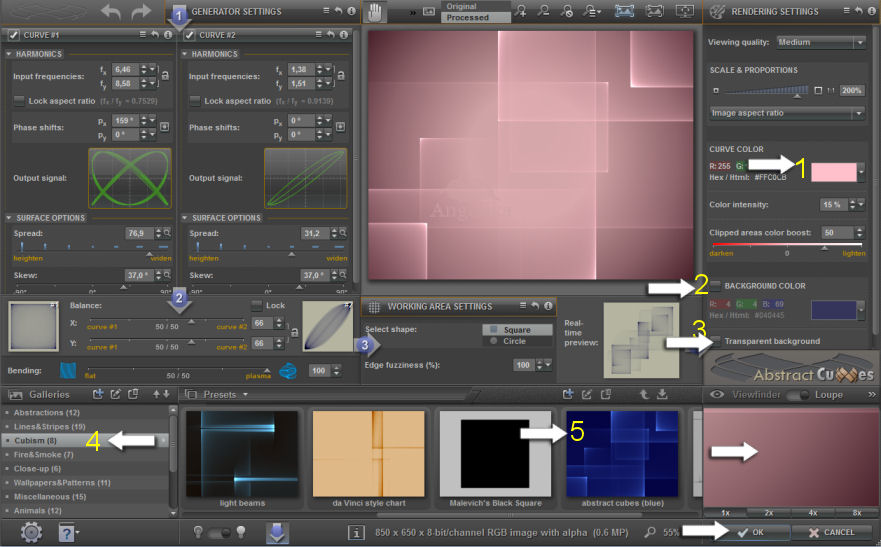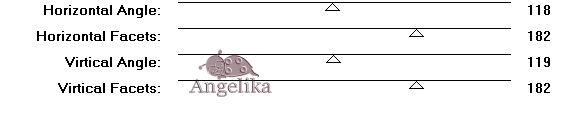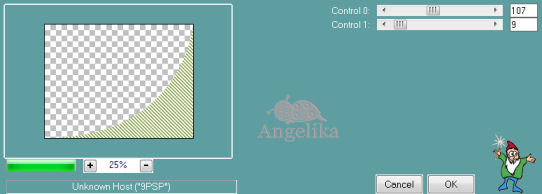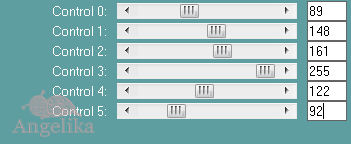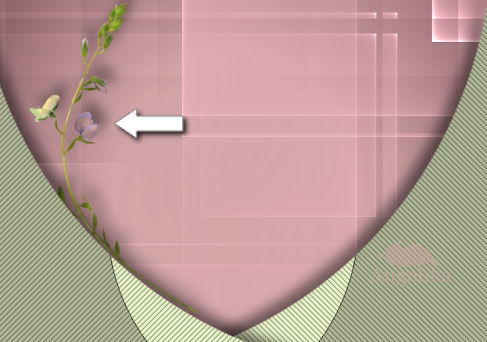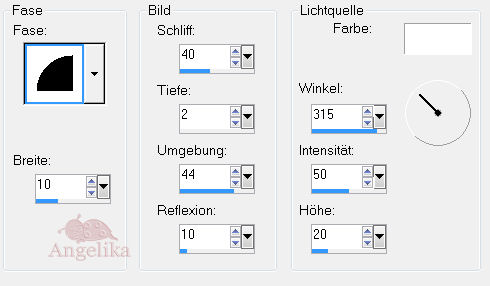|
Walking in my Garden
Thank you Barbara / ArasImages
Entpacke das Material in einen Ordner deiner Wahl kopiere deine Tuben und schließe die Originalen.
Danke an Maryse für das Frauen Tube, und an Soleil für die anderen verschiedenen Tuben.
Ich gehe davon aus, das Du Kenntnisse über PSP hast, um diesen Anweisungen zu folgen. Das Original Tutorial ist mit PSP2018 geschrieben, andere Versionen können aber auch verwendet werden. Ich habe es mit PSP X übersetzt
In diesem Tut sind verwendet worden: Filters / Plugins: Abstract Curves HIER Carolaine und Sensibility / CS-Reflection und Carolain und Sensibility CS-Lines, DCSpecial / Crystal I.C.NET Software / Filters Unlimited / Edges, Square/Square Edge 12 Vorbereitung: Kopiere die Maske: PM_Mask / in deinen Masken Ordner Kopiere den Farbverlauf: Lovely.PspGradient / in deinen Farbverlauf Ordner
Ok, fangen wir an:
01) stell deine VGF
auf: #cea2a4
stelle deine HGF auf: #49212b
stelle jetzt deine VGF auf diesen
Farbverlauf um: 02) Datei / Neu / 850 x 650 px / transparent fülle die Ebene mit deinem Farbverlauf Effekte / Plugins / AbstractCurves Lassen die Nummern 1, 2 und 3 als Standard Auf der rechten Seite unter der Kurve Farbe, klicken auf die Farbe Rechteck eine Fenster geht auf nun klicke oben links Farbe gebe diese Farbe # FFC0CB in dem Farbfeld ein gehe nun zur HGF nach unten und stelle sicher, dass es nicht aktiviert ist stelle sicher das der Hintergrund Transparent ist unter Punkt4 nicht angehakt am der unteren linken Seite (Kubismus (8) wählen) Verwende die Pfeile auf abstrakte Cubes (blau) in unteren Bereich zu finden Die Farbe auf der rechten Seite sollte nun rosa sein, OK klicken
siehe mein screen:
03)
Effekte / Plugins /
DCSpecial/Crystal:
Anpassen / Schärfe / Scharfzeichnen 04) Ebenen / Neue Rasterebene stelle deine HGF auf: #8a966c fülle mit Rechts klick deine neue Ebene
05) Ebenen /
Maske laden /speichern / Maske aus Datei laden: Ebenen / Zusammenfassen / Gruppe zusammenfassen
06)
Effekte / Plugins / Carolaine and Sensibility/CS-DLines:
Effekte / Plugins /
Carolaine and Sensibility/ CS-Reflection:
07) Effekte / 3D Effekte / Schlagschatten: -12 / -12 / 50 / 30 / Farbe: #000000
08) Ebenen / Duplizieren Bild / Vertikal spiegeln
09) aktiviere Raser Ebene 1 öffne das Tube: SingleStalk.png Bearbeiten / Kopieren Bearbeiten / Einfügen als neue Ebene Effekte / 3D Effekte / Schlagschatten: -17 / 12 / 40 / 30 / Farbe: #000000
verschiebe es wie ich:
10) öffne das Tube: SingleFlower.png Bearbeiten / Kopieren Bearbeiten / Einfügen als neue Ebene Effekte / 3D Effekte / Schlagschatten: -17 / 12 / 40 / 30 / Farbe: #000000 Anpassen / Schärfe / Scharfzeichnen
verschiebe es wie ich:
11) öffne das Tube: FlowerCluster.png Bearbeiten / Kopieren Bearbeiten / Einfügen als neue Ebene Effekte / 3D Effekte / Schlagschatten: -15 / -17 / 40 / 35 / Farbe: #000000 Anpassen / Schärfe / Scharfzeichnen
verschiebe es wie ich:
12) aktiviere die Obere Ebene öffne das Tube: SingleStalk.png Bearbeiten / Kopieren Bearbeiten / Einfügen als neue Ebene Effekte / 3D Effekte / Schlagschatten: -15 / -17 / 40 / 35 / Farbe: #000000 Anpassen / Schärfe / Scharfzeichnen
13)
Bild / Frei drehen:
verschiebe es wie ich:
14) öffne das Tube: FlowerCluster.png Bearbeiten / Kopieren Bearbeiten / Einfügen als neue Ebene Effekte / 3D Effekte / Schlagschatten: -15 / -17 / 40 / 35 / Farbe: #000000 Anpassen / Schärfe / Scharfzeichnen Bild / Vertikal spiegeln
verschiebe es wie ich:
15) öffne das Tube: MR_Woman bunch of Flowers.pspimage Bearbeiten / Kopieren Bearbeiten / Einfügen als neue Ebene Bild / Größe ändern 70% / Größe alle Ebenen nicht aktiviert Entf das Wasserzeichen
16) Anpassen / Schärfe / Scharfzeichnen Effekte / 3D Effekte / Schlagschatten: -15 / 17 / 40 / 30 / Farbe: #000000
verschiebe diese Ebene unter der linken Maskenebene:
17) aktiviere die obere Ebene um fortzufahren
18) öffne das Tube: SOLEIL_19_12_06_papier_bapier_brisa03.png Bearbeiten / Kopieren Bearbeiten / Einfügen als neue Ebene Bild / Größe ändern 70% / Größe alle Ebenen nicht aktiviert färbe es um mit deiner VGF
verschiebe es wie ich:
19)
Anpassen / Schärfe / Unscharf maskieren: Effekte / 3D Effekte / Schlagschatten: 12 / 12 / 50 / 25 / Farbe: #000000 Ebenen / Duplizieren Bild / Vertikal spiegeln
20) öffne das Tube: SingleFlower.png Bearbeiten / Kopieren Bearbeiten / Einfügen als neue Ebene Effekte / 3D Effekte / Schlagschatten: -15 / -17 / 40 / 35 / Farbe: #000000 Anpassen / Schärfe / Scharfzeichnen
verschiebe es wie ich:
21) öffne das Tube: FlowerCluster.png Bearbeiten / Kopieren Bearbeiten / Einfügen als neue Ebene Effekte / 3D Effekte / Schlagschatten: -15 / -17 / 40 / 35 / Farbe: #000000 Anpassen / Schärfe / Scharfzeichnen aktiviere dein Auswahlwerkzeug (K) um das Tube etwas zu drehen
verschiebe es wie ich:
22) aktiviere die Tube Ebene der Frau Entf den Schatten auf dem Arm der Frau:
23) aktiviere die Obere Ebene
Bild / Rand hinzufügen / 3 px / Farbe:
#30341f
Bild / Rand hinzufügen / 30 px / Farbe:
#cea2a4 aktiviere dein Zauberstabwerkzeug klicke damit in den 30 px Rand Effekte / Plugins / Filters Unlimited 2.0/Edges,
Square/Square Edge 12:
Effekte / 3D Effekte /
Innenfase: fülle den
schwarzen Rand mit dieser HGF: #30341f Auswahl aufheben
füge dein Wasserzeichen & Namen hinzu Ebenen / Zusammenfassen / Sichtbare zusammenfassen Datei / Exportieren / JPG oder PNG
Herzlichen Glückwunsch du hast es geschafft Vielen Dank für"s testen
Wenn Du dieses Tutorialbild für Briefpapier oder auf Deiner Webseite setzt, währe aus Respekt vor meiner Arbeit ein Link zu mir ArasImages besonders geschätzt. Danke
wen du Fragen hast schreibe mir Hier
http://www.arasimages.com/index.html
©Angelika 2018 |